- Rette: Android 12 Google Assistant virker ikke eller er i stykker
- 1. Tjek Google Assistant-status
- 2. Aktiver Google Assistant manuelt
- 3. Opdater Google Assistant-appen
- 4. Ryd app-cache og data
- 5. Tjek din internetforbindelse
- 6. Genoplær stemmemodellen korrekt
- 7. Prøv at deaktivere andre assistenter
- 8. Sluk for batterisparer
- Hvad skal jeg bruge for at komme i gang med Google Assistant?
- Sådan repareres Google Assistant, der ikke fungerer på Android 12?
- Hvordan låser jeg min telefon op uden Google Assistant-appen?
- Hvordan tænder jeg Google Assistant på min Android-telefon?
- Virker Google App ikke på Android?
- Hvordan rettes Google Assistant, der ikke fungerer på Android-enheder?
- Hvordan taler jeg med Google Assistant, når min telefon er låst?
- Hvordan tænder jeg Google Assistant uden at sige Hej?
- Hvordan får jeg Google Assistant til at genkende min stemme?
- Hvordan ændrer jeg Google Assistant-indstillinger på Android?
- Hvordan opdaterer jeg Google Assistant til den nyeste version?
- Hvilke enheder fungerer Google Assistant med?
Det ser ud til, at Google stadig har noget arbejde at gøre på Android 12 med hensyn til stabilitet eller kompatibilitet, fordi mange Pixel-enhedsejere er begyndt at rapportere, at de efter opdatering til Android 12 står over for flere problemer siden oktober 2021. Det inkluderer også Google Assistent-problemer, der dybest set ikke aktiverer assistenten eller stemmekommandoer, der ikke udføres. Hvis det er tilfældet, kan du følge denne guide til at rette Android 12 Google Assistant, der ikke fungerer eller er ødelagt.
Ifølge nogle rapporter, der dukkede op på Reddit, Google Assistant reagerer ikke mens skærmen er slukket eller kun reagerer på startskærmen. I nogle scenarier virker Google Assistant-funktionen slet ikke, og det er den ude af stand til at udføre kommandoer i daglig brug, hvilket er rigtig dårligt. Det er også værd at nævne, at Google ikke har nævnt noget om det officielt endnu. Så vi skal muligvis vente længere på at få en softwareopdatering for at løse det.
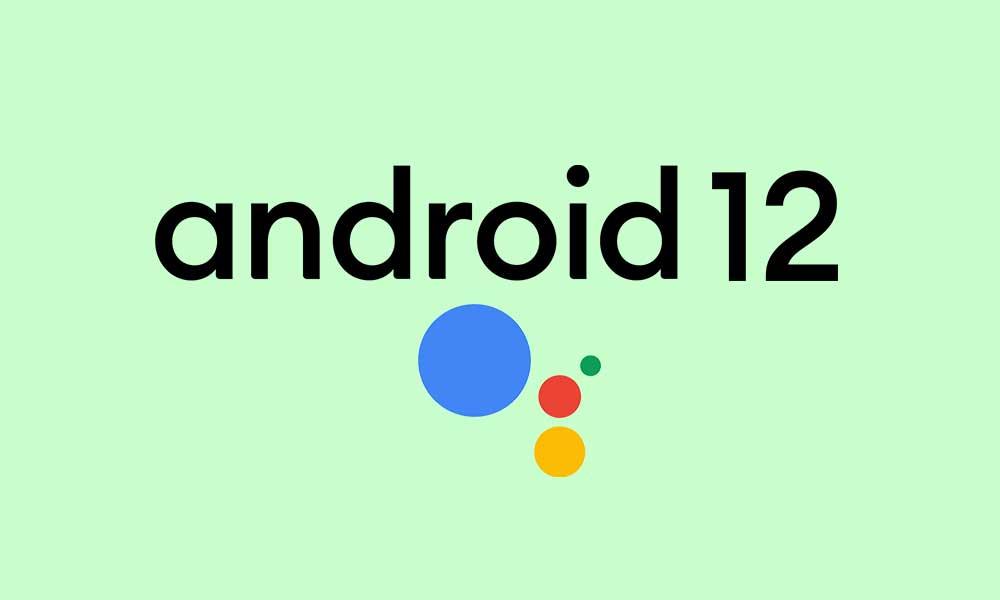
Rette: Android 12 Google Assistant virker ikke eller er i stykker
Vi har dog givet et par mulige løsninger nedenfor, som burde være nyttige for nogle berørte brugere. Så lad os springe ud i det uden at spilde mere tid.
1. Tjek Google Assistant-status
Du bør tjekke, om Google Assistant-apptjenesten er nede eller ej på serverniveau. Nogle brugere kan finde problemer med Assistent-apptjenesten, fordi den er nede i nogle regioner, eller der er en vedligeholdelsestjeneste i baggrunden. Så du bør besøge dette link for at kontrollere realtidsstatus for alle Google-apps sammen med Google Assistant.
Annoncer
Hvis du opdager, at der er en servicenedetid eller udfald i baggrunden, skal du sørge for at vente et par timer og derefter kontrollere status igen. Der er intet du kan gøre i det scenarie. Men hvis tjenesten kører godt, så gå over til den næste metode nedenfor.
2. Aktiver Google Assistant manuelt
Hvis din Android 12-enhed ikke starter Google Assistant automatisk, skal du sørge for at tænde for tjenesten manuelt for at kontrollere, om den fungerer fra næste forsøg eller ej. For at gøre det:
- Åbn Indstillinger app på enheden > Gå til Google.
- Vælg Indstillinger for Google-apps > Tryk på Søg, assistent og stemme.
- Trykke på Google Assistant > Gå til Hej Google & Voice Match.
- Tænd for Hej Google skifte > Hvis det er nødvendigt, genoplær stemmemodellen.
- Du er god til at gå.
Reklame
3. Opdater Google Assistant-appen
Problemet med Google Assistent-appen, der ikke fungerer, vises muligvis på Android 12-enhed, hvis Assistent-appen bliver forældet nok. Så sørg for at opdatere appen først. At gøre dette:
- Åbn Google Play Butik app > Tryk på ikon med tre prikker i øverste højre hjørne. [profilikon]
- Gå til Mine apps og spil > Her finder du ud af Google Assistant app, hvis der er en tilgængelig opdatering.
- Trykke på Opdatering ud for Assistent-appen > Den installerer automatisk opdateringen.
- Når du er opdateret til den nyeste version, skal du starte Assistent-appen og tjekke for problemet igen.
4. Ryd app-cache og data
Hvis du bruger nogen af de specifikke Assistent-applikationer på din Android 12-enhed, og assistenten på en eller anden måde ikke fungerer, skal du sørge for at rydde appens cache og data for at tjekke for problemet igen. Det fjerner dybest set enhver form for potentiel fejl eller midlertidige data fra enheden.
- Åbn Indstillinger app på din Android 12-enhed.
- Gå til Apps og meddelelser > Tryk på Se alle apps.
- Rul ned på listen over installerede apps, og søg efter Google Assistant.
- Trykke på Google Assistant og gå til muligheder (App Info).
- Vælg Opbevaring og cache > Hit Ryd cache og Ryd opbevaring.
- Tjek endelig, om Google Assistant-appen fungerer godt eller ej.
5. Tjek din internetforbindelse
Sørg for at kontrollere din internetforbindelse korrekt, uanset om du bruger mobildata eller Wi-Fi for at sikre, at alt fungerer fint.Nogle gange uden en internetforbindelse kan det være svært at bruge eller udløse Google Assistant på dit håndsæt.
6. Genoplær stemmemodellen korrekt
Prøv at genoptræne din gemte stemmemodel af Google Assistant-funktionen korrekt igen for at sikre, at der ikke sker nogen uoverensstemmelse med stemmekommandoer eller stemmegenkendelse. For at gøre det:
- Åbn Indstillinger app på din enhed > Gå til Google.
- Vælg Indstillinger for Google-apps > Tryk på Søg, assistent og stemme.
- Lægge an på Google Assistant > Gå til Hej Google & Voice Match.
- Trykke på Stemmemodel > Hit Genoplær stemmemodel.
- Læs kommandoerne på skærmen for at sige højt og tydeligt, når du bliver bedt om det, så Google Assistant kan gemme stemmemodellen.
- Når du er færdig, skal du trykke på Afslut at anvende ændringer.
- Til sidst skal du genstarte din enhed for at ændre effekter med det samme.
7. Prøv at deaktivere andre assistenter
Hvis du bruger andre stemmeassistenter på dit håndsæt, så sørg for at slukke dem og prøv igen med Google Assistant.
- Åbn Alexa-appen på håndsættet > Tryk på Mere knap.
- Vælg Indstillinger > Gå til Enhedsindstillinger.
- Trykke på Alexa på denne telefon > Sluk for Aktiver Alexa Håndfri skifte.
8. Sluk for batterisparer
Det ser ud til, at batterispareindstillingen på en eller anden måde påvirker Google Assistant-funktionen til at fungere problemfrit på din enhed, når den er tændt. Så det er bedre at slukke for batterisparefunktionen og derefter prøve igen. At gøre dette:
- Gå til enheden Indstillinger menu > Tryk på Batteri.
- Sørg for at Sluk det Batterisparer skifte.
- Genstart enheden for at anvende ændringer.
Det er det, gutter. Vi antager, at du har fundet denne vejledning nyttig. For yderligere spørgsmål kan du kommentere nedenfor.
FAQ
Hvad skal jeg bruge for at komme i gang med Google Assistant?
For at bruge Google Assistant skal du bruge en enhed med: Android 5.0+ med mindst 1,0 GB tilgængelig hukommelse eller Android 6.0+ med mindst 1,5 GB tilgængelig hukommelse Enhedens sprog er indstillet til et sprog angivet ovenfor. Lær, hvordan du kontrollerer og opdatere din Android-version. Åbn Google-appen på din enhed. Tryk på Menu Indstillinger Om på startskærmen.
Sådan repareres Google Assistant, der ikke fungerer på Android 12?
Problemet med Google Assistent-appen, der ikke fungerer, vises muligvis på Android 12-enhed, hvis Assistent-appen bliver forældet nok. Så sørg for at opdatere appen først. For at gøre dette: Åbn appen Google Play Butik > Tryk på ikonet med tre prikker i øverste højre hjørne. [profilikon]
Hvordan låser jeg min telefon op uden Google Assistant-appen?
Hvis din enhed ikke har Google Assistant-appen Åbn Google-appen på din Android-telefon eller -tablet. Øverst til venstre på startskærmen skal du trykke på Menu Indstillinger Voice Voice Match. Slå Adgang til med Voice Match. For at lade “Hey Google” automatisk låse din telefon op, når den hører din stemme, skal du aktivere Lås op med Voice Match.
Hvordan tænder jeg Google Assistant på min Android-telefon?
“Tryk og hold tænd/sluk-knappen” er nederst i menuen Gestures. Slå den til for at bruge tænd/sluk-knappen til Google Assistant; slukket for at åbne strømmenuen. Og det er det!
Virker Google App ikke på Android?
Nu kan dette afhænge af OS-versionen og andre faktorer, men mange brugere rapporterede, at Google-appen ikke virker på Android. Bare rolig, vi har din ryg. Tjek nedenstående trin og løs problemet på ingen tid.
Hvordan rettes Google Assistant, der ikke fungerer på Android-enheder?
Åbn appen Indstillinger på enheden > Gå til Google. Vælg Indstillinger for Google-apps > Tryk på Søg, Assistent og Stemme. Tryk på Google Assistant > Gå til Hey Google & Voice Match. Tænd for Hey Google-kontakten > Genoplær stemmemodellen om nødvendigt. Du er god til at gå. 3. Opdater Google Assistant-appen
Hvordan taler jeg med Google Assistant, når min telefon er låst?
På Android-telefoner, der kører Android 5.0 og nyere, kan du bruge din stemme til at tale med Google Assistant, selv når din telefon er låst. Lær, hvordan du styrer, hvilke oplysninger du ser og hører. På din Android-telefon eller -tablet skal du åbne Google Assistent-appen og sige “Assistent-indstillinger”. Tryk på Voice Match under “Populære indstillinger”.
Hvordan tænder jeg Google Assistant uden at sige Hej?
Tryk på Låseskærm under “Alle indstillinger”. Aktivér Få også personlige resultater, når du aktiverer din assistent uden at sige “Hey Google”, som at trykke på din skærm. Lås din telefon. For at bruge Assistent med bevægelser skal du trykke på skærmen eller på nogle enheder stryge fra hjørnerne.
Hvordan får jeg Google Assistant til at genkende min stemme?
Lær Google Assistant at genkende din stemme Åbn Google Assistant-appen på din Android-telefon eller -tablet og sig “Assistent-indstillinger”. Tryk på Voice Match under “Populære indstillinger”. Sørg for, at Hey Google er tændt. Hvis du ikke kan finde Hey Google, skal du aktivere Google Assistant.
Hvordan ændrer jeg Google Assistant-indstillinger på Android?
Sig “Hey Google, åbn indstillingerne for Assistent” på din Android-telefon eller -tablet. Alternativt kan du åbne Google Assistant-appen og sige “Assistent-indstillinger.” Tryk på Generelt under “Alle indstillinger”. Hvis du ikke kan finde “Generelt”, skal du først trykke på Vis alle indstillinger eller Se alle Assistent-indstillinger.
Hvordan opdaterer jeg Google Assistant til den nyeste version?
Tilslut din Google Assistant-enhed. Gå til Google Home-appens side, og tryk derefter på Installer eller Opdater (afhængig af hvilken indstilling der vises). Hvis du ser “Installeret”, har du allerede den seneste version. Gå til Google-appens side, og følg derefter de samme trin. Sørg for, at din enhed har Android 5.0 eller nyere.
Hvilke enheder fungerer Google Assistant med?
Google Assistant Go fungerer med enheder på begynderniveau og en række internethastigheder. Appen leveres forudinstalleret på Android-enheder (Go-udgave). Vigtigt: Nogle funktioner er ikke tilgængelige på alle sprog eller lande.
